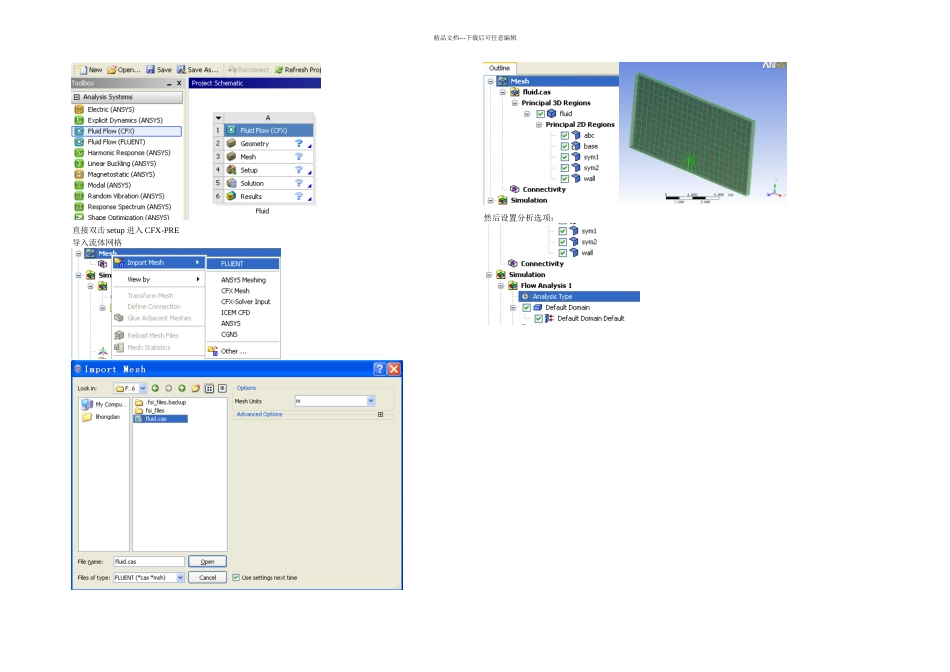精品文档---下载后可任意编辑分析原理:流场采纳 CFX12,固体采纳 ANSYS12 分别计算,通过界面耦合。流体网格:流体部分采纳 HyperMesh 分网,根据流体分网步骤即可,没有特别要求。网格导出:格式。直接导出这个格式即可。流体的其余设置都在 CFX-PRE 中设置。固体网格即设置:划分固体网格。设置边界条件,载荷选项,求解控制,导出.cdb 文件。实例练习:以 CFX12 实例 CFX tutorial 23 作为练习。为节约时间,将计算时间缩短为 2s。网格划分:提取 CFX tutorial 23 中的实体模型到 hm 中,分别划分流体,固体网格。分别导出为 fluent 的.cas格式和 ansys 的 cdb 格式。流体网格如下:固体网格为:特别注意:做 FSI 分析时,ANSYS 固体部分必须在 BATCH 下运行(即将.cdb 文件导入 ansys 不需要任何操作就能直接计算出结果),所以导出的.CDB 文件需要添加一个命令,在 hm 手动添加命令 SF,FSIN_1,FSIN,1,具体位置在定义了节点集合 FSIN_1 之后。另一个 set:pressure 用于施加压强。这里还设置了一些控制卡片用于分析将固体部分在 ansys 中计算一下,以确定没有问题。通过 ansys 计算检查最大位移:最上面的点 x 向变形曲线至此,固体部分的计算文件已经准备好,流体网格需要导入 CFX 以进一步设置求解选项和耦合选项。以下在 CFX-PRE 中进行设置由于固体模型已经生成,故不需要利用 workbench,所以不必根据指南的做法。启动 workbench,拖动 fluid flow(CFX)到工作区精品文档---下载后可任意编辑直接双击 setup 进入 CFX-PRE导入流体网格然后设置分析选项:精品文档---下载后可任意编辑注意:mechanical input file 即是固体部分网格。再新建一个流体,取名 fluid。设置 domain精品文档---下载后可任意编辑添加边界条件取名为 interface 设置流固耦合界面,对应为 abc。精品文档---下载后可任意编辑这就是流固耦合界面的设置过程。同理,建立 sym1Sym2这个选项默认为 no slip 的 wall,最普通的那种,不必特别设置初始化:求解控制精品文档---下载后可任意编辑输出控制:Output variables list精品文档---下载后可任意编辑看清楚字母,别搞错了!Monitor 板最上面的一个角点,也是 ansys 中计算关怀的点如这个十字号保存以上设置即可。返回到 workbench,双击 solution 启动计算器。精品文档---下载后可任意编辑不用更改设置,直接计算即可。以上过程小心...